Win10使用畫圖工具繪制的方法
時間:2024-01-29 15:49:07作者:極光下載站人氣:166
我們在win10系統中,可以使用系統提供的工具進行截圖、畫圖以及錄屏等,win10在不斷的優化和完善自身的功能,你可以不用在電腦中安裝其他的截圖、錄屏以及畫圖等軟件,就可以直接在該系統中使用到這些工具進行操作,比如當你想要進行畫圖設置,那么就可以在Windows附件中找到畫圖工具,進入到頁面可以使用到顏色、圖形以及線條樣式等進行繪制自己需要的內容,下方是關于如何使用win10系統打開畫圖工具的具體操作方法,如果你需要的情況下可以看看方法教程,希望對大家有所幫助。
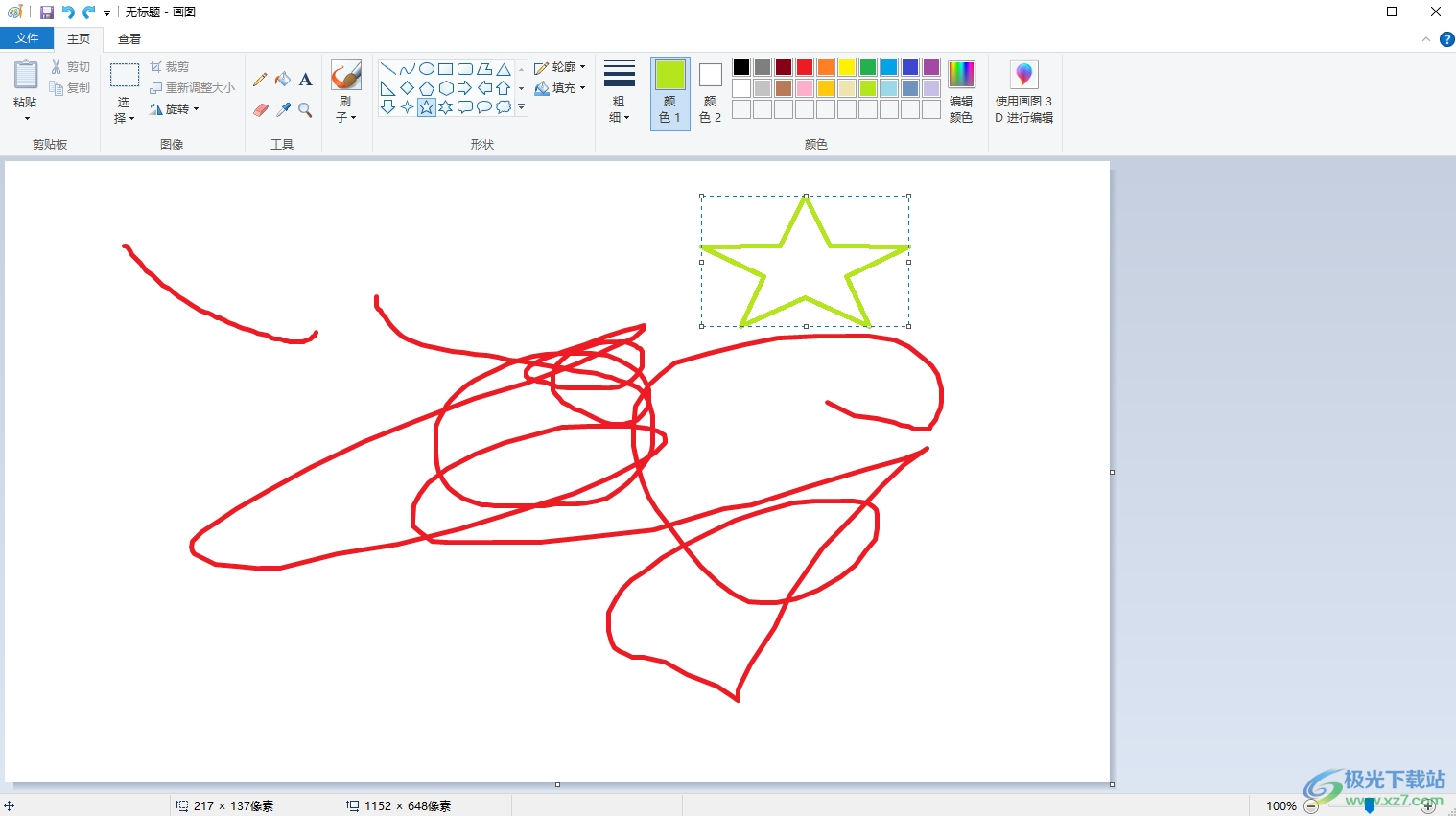
方法步驟
1.當我們將電腦開機之后,將左下角的開始菜單的圖標點擊一下。
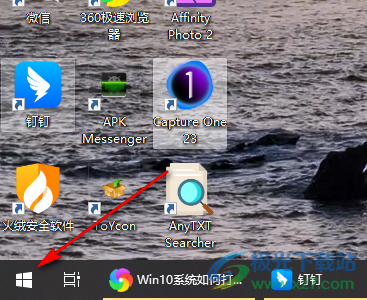
2.那么即可在頁面上彈出一個開始菜單的功能選項窗口,滾動頁面找到【Windows附件】選項。
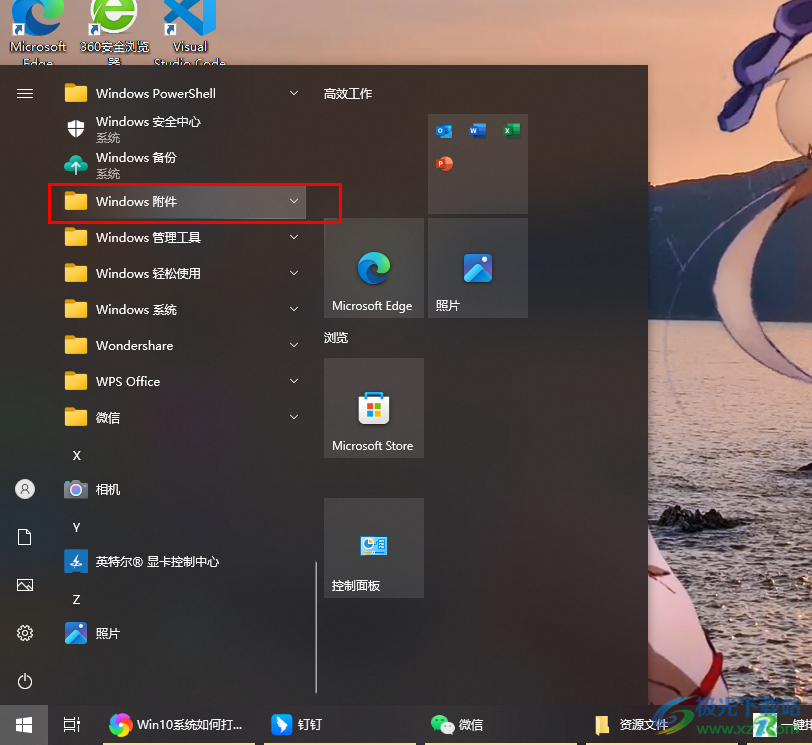
3.將Windows附件的下拉按鈕點擊打開之后,就會在頁面上查看到【畫圖工具】這個選項,將其點擊打開。
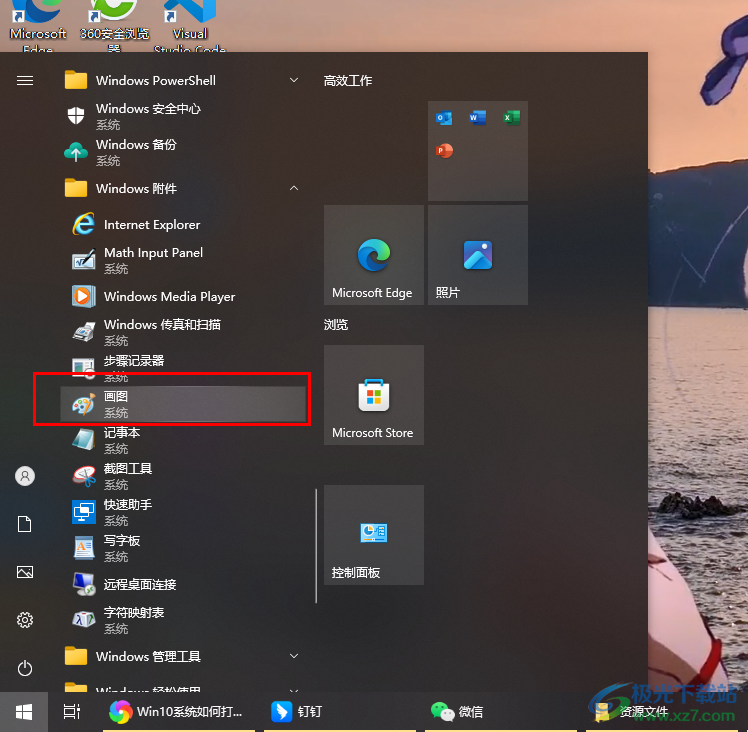
4.這時,進入到頁面之后,我們可以選擇自己喜歡的顏色,然后再來設置一下繪制的線條粗細,那就可以隨意的用左鍵在空白的畫布中進行設置即可。
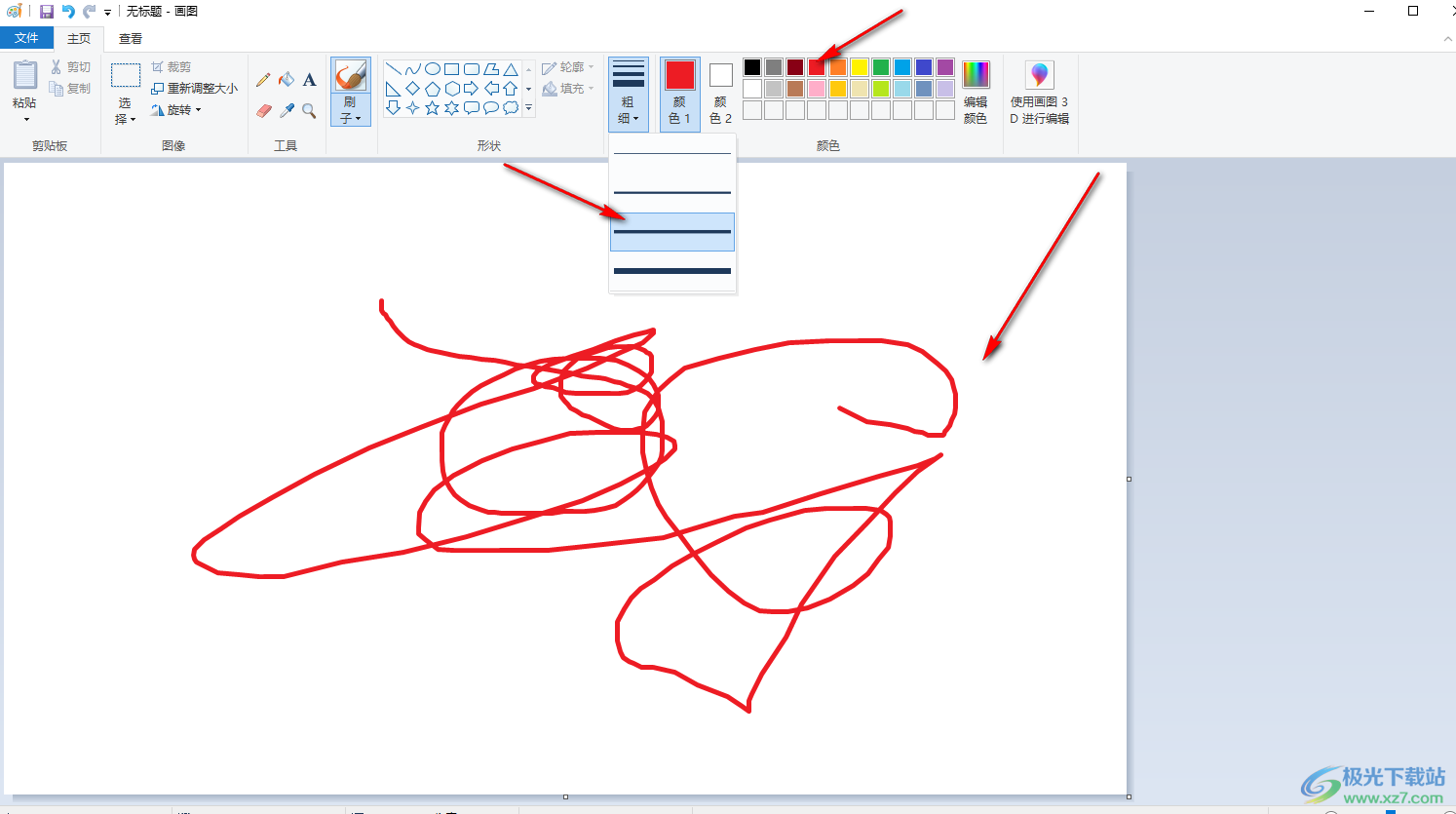
5.以及,我們可以在工具欄中選擇自己喜歡的圖形用鼠標繪制出來,也可以進行顏色的修改。
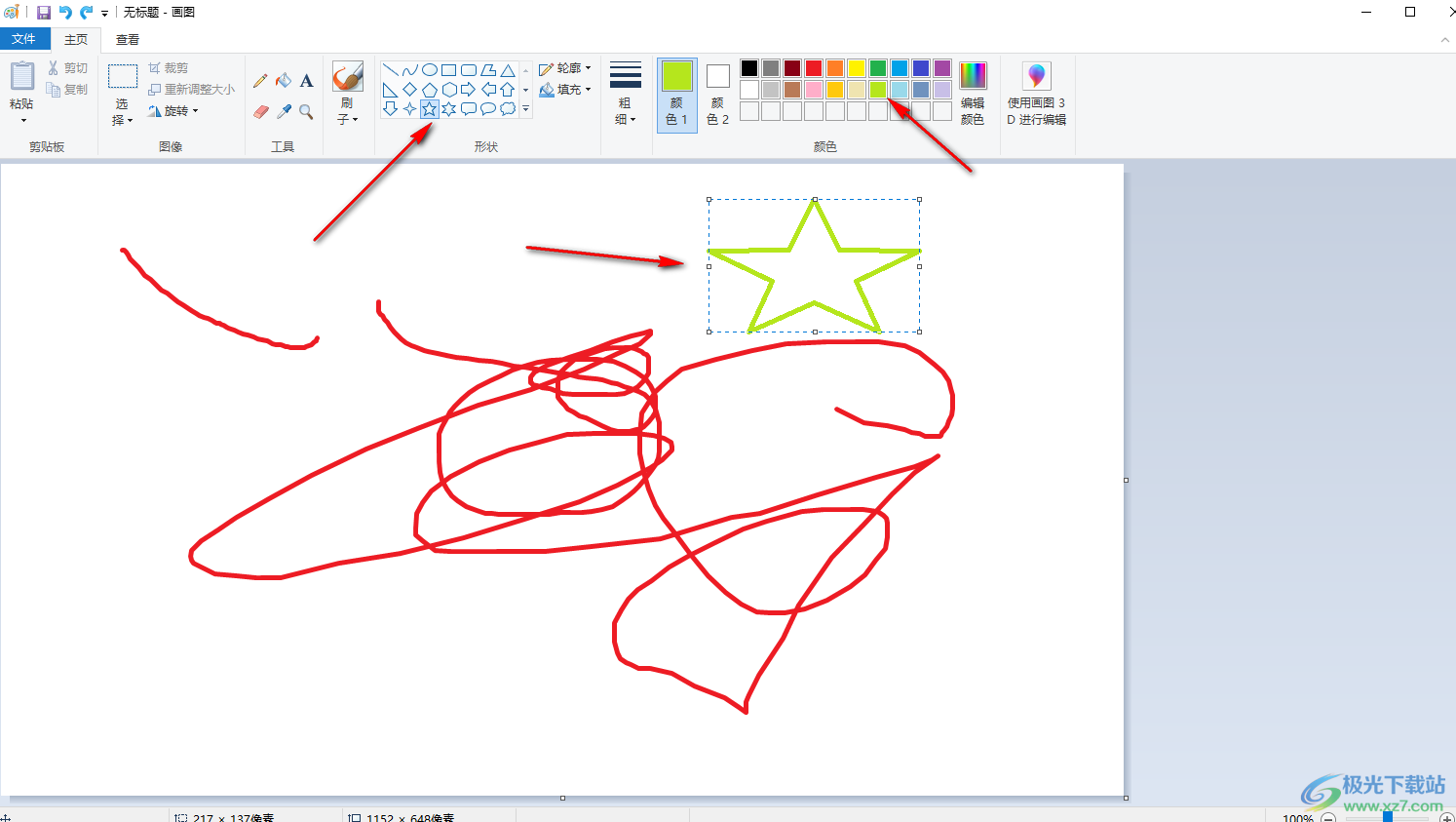
6.完成繪圖之后,點擊【文件】選項,將【文件】選項下方的【另存為】選項進行點擊一下即可將繪制的內容保存為png、JPEG等格式圖片。
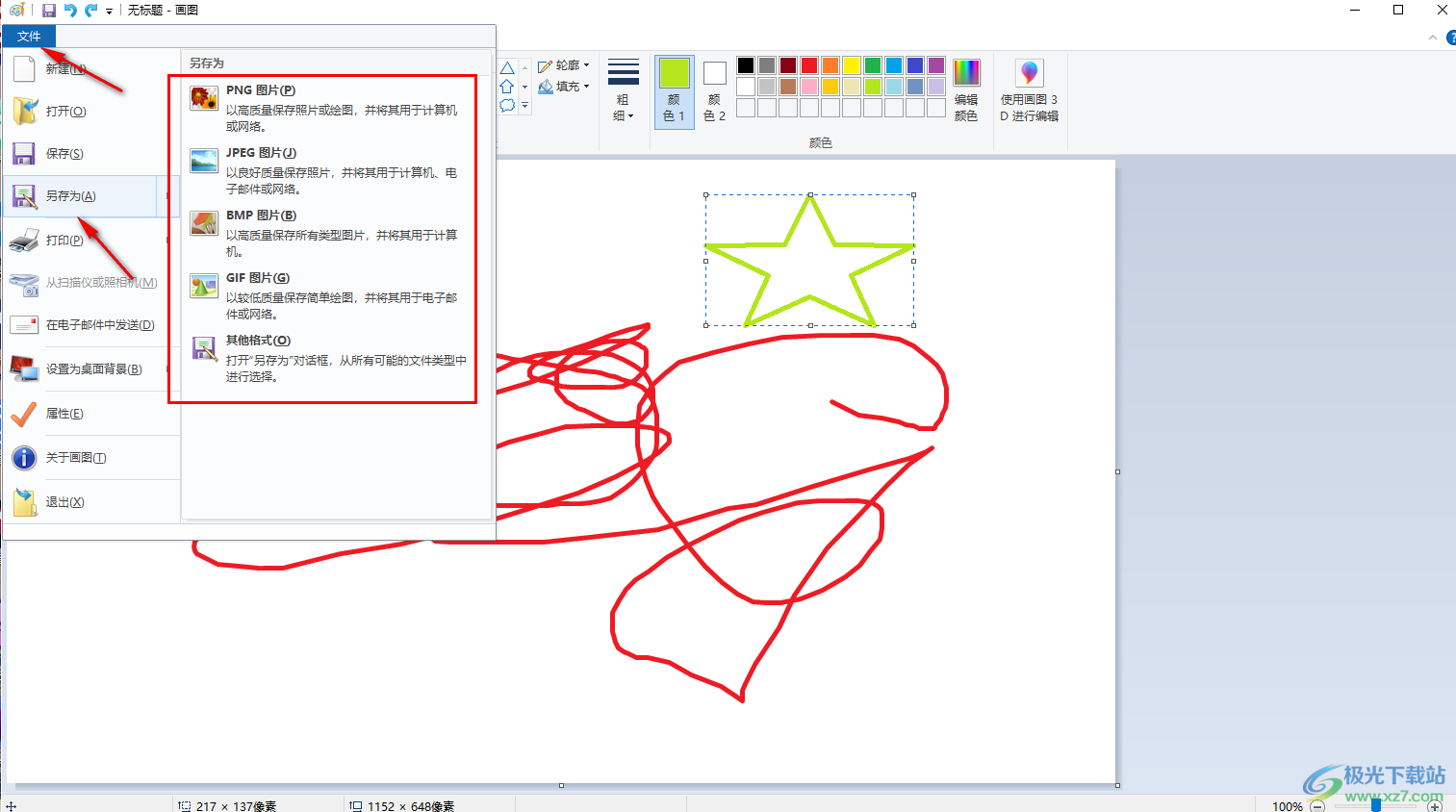
以上就是關于如何使用win10進行繪圖的具體操作方法,有小伙伴不知道怎么在win10中打開畫圖工具,那么就可以按照上述的方法將其打開即可,打開畫圖工具就可以隨意的進行繪制了,感興趣的話可以操作試試。

大小:4.00 GB版本:64位單語言版環境:Win10
- 進入下載
相關推薦
相關下載
熱門閱覽
- 1百度網盤分享密碼暴力破解方法,怎么破解百度網盤加密鏈接
- 2keyshot6破解安裝步驟-keyshot6破解安裝教程
- 3apktool手機版使用教程-apktool使用方法
- 4mac版steam怎么設置中文 steam mac版設置中文教程
- 5抖音推薦怎么設置頁面?抖音推薦界面重新設置教程
- 6電腦怎么開啟VT 如何開啟VT的詳細教程!
- 7掌上英雄聯盟怎么注銷賬號?掌上英雄聯盟怎么退出登錄
- 8rar文件怎么打開?如何打開rar格式文件
- 9掌上wegame怎么查別人戰績?掌上wegame怎么看別人英雄聯盟戰績
- 10qq郵箱格式怎么寫?qq郵箱格式是什么樣的以及注冊英文郵箱的方法
- 11怎么安裝會聲會影x7?會聲會影x7安裝教程
- 12Word文檔中輕松實現兩行對齊?word文檔兩行文字怎么對齊?
網友評論